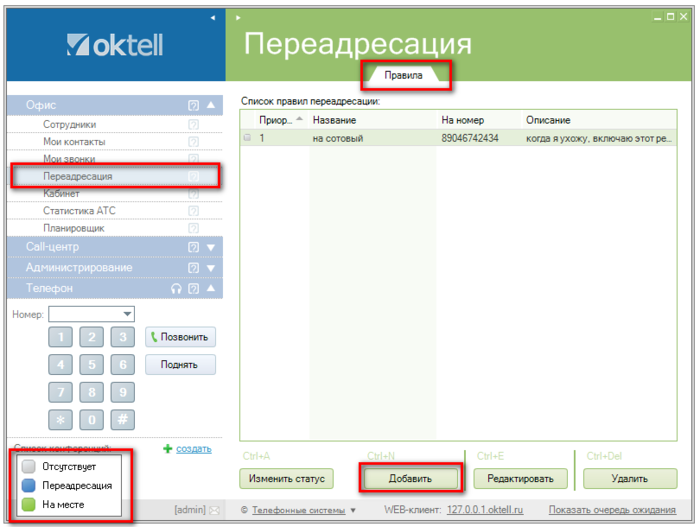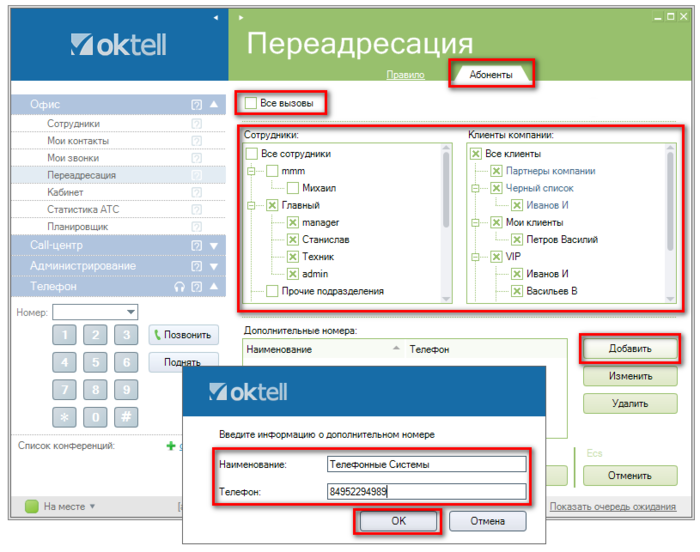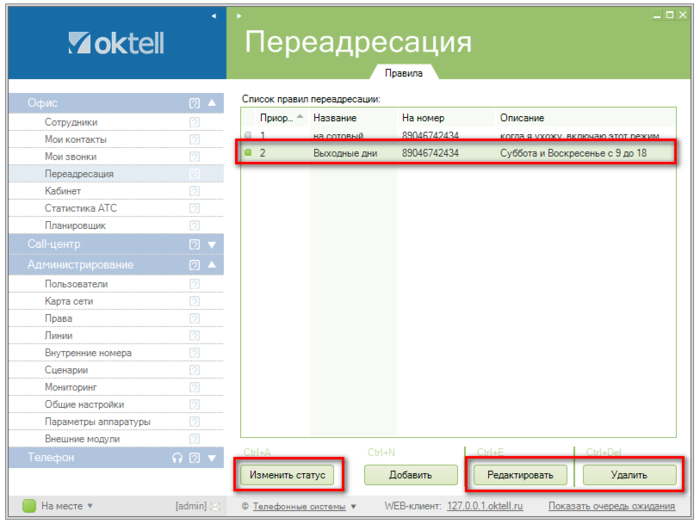Урок 11 Переадресация — различия между версиями
(Новая страница: « Наверх Переадресация - модуль раздела Офис, позволяющий формировать правила пе...») |
|||
| (не показано 7 промежуточных версии этого же участника) | |||
| Строка 1: | Строка 1: | ||
| − | [[Уроки | Наверх]] | + | {|cellpadding="10" cellspacing="0" border="0" |
| + | | [[Уроки | Наверх]] | ||
| + | | [[Урок 10 Мои звонки | К предыдущему уроку]] | ||
| + | | [[Урок 12 Кабинет | К следующему уроку]] | ||
| + | |- | ||
| + | |} | ||
| − | Переадресация - модуль раздела Офис, позволяющий формировать правила переадресации. Модуль позволяет гибко настроить режимы в зависимости от времени и абонента. Правила можно выключать, менять приоритетность выполнения, изменять активность правил. Правила переадресации назначаются на пользователя, который создал их. | + | '''Переадресация''' - модуль раздела '''Офис''', позволяющий формировать правила переадресации. Модуль позволяет гибко настроить режимы в зависимости от времени и абонента. Правила можно выключать, менять приоритетность выполнения, изменять активность правил. Правила переадресации назначаются '''на пользователя, который создал их'''. |
<span style="color:red;"> ВНИМАНИЕ: Нельзя поменять правила переадресации у других пользователей с помощью данного модуля. | <span style="color:red;"> ВНИМАНИЕ: Нельзя поменять правила переадресации у других пользователей с помощью данного модуля. | ||
| − | В клиентском приложении Oktell в режиме АТС существует 3 состояния пользователя: На месте, Переадресация и Отсутствует. Сменить состояние вы всегда можете в нижнем левом углу приложения, выбрав один из трех статусов. В режиме Call-центра существует также состояние Перерыв, а также возможны состояния Занято (например, во время разговора) и Без Телефона (в случае невозможности выделения линии для пользователя). | + | В клиентском приложении '''Oktell''' в режиме '''АТС''' существует 3 состояния пользователя: '''На месте''', '''Переадресация''' и '''Отсутствует'''. Сменить состояние вы всегда можете в нижнем левом углу приложения, выбрав один из трех статусов. В режиме Call-центра существует также состояние '''Перерыв''', а также возможны состояния '''Занято''' (например, во время разговора) и '''Без Телефона''' (в случае невозможности выделения линии для пользователя). |
| − | |||
| − | + | [[Файл:Урок11-001.png | center| 700px]] | |
| − | |||
| − | |||
| − | |||
| − | |||
| − | |||
| − | + | Чтобы добавить правило переадресации, нажмите '''Добавить'''. Ниже показывается пример создания правила переадресации на мобильный телефон, действующего для всех абонентов в выходные дни с 9 до 18 часов. | |
| − | : | + | На вкладке '''Правило''' введите следующие параметры: |
| − | + | ||
| − | + | ||
| − | + | ||
| − | + | ||
| + | * '''Название''' - название правила. В примере, "'''Выходные дни'''". | ||
| + | * '''Описание''' - необязательно для заполнения. В примере, "'''Суббота и Воскресенье с 9 до 18'''" | ||
| + | * '''На номер''' - номер телефона, на который будет осуществлена переадресация. В примере, '''89097647765''' | ||
| − | + | <span style="color:red;"> ВНИМАНИЕ: В случае переадресации на внешний номер система осуществляет переключение самостоятельно в соответствии со '''сценарием набора внешних/быстрых номеров'''. | |
| − | + | <span style="color:red;"> ВНИМАНИЕ: Если в выбранном для переадресации правиле номер не задан, производится прямой звонок на абонента. Эта возможность позволяет исключать некоторых абонентов из общего перечня правил переадресации. | |
| − | + | * '''Состояние''' - выбор режима активности правила. Возможны 3 состояния: | |
| + | :* '''Активно в статусе переадресации''' - правило будет работать, только в случае когда пользователь поставит статус "Переадресация" в клиентском приложении. | ||
| − | + | <span style="color:red;"> ВНИМАНИЕ: если вы выставили статус '''Переадресация''', а затем выключили клиентское приложение, статус сохранится и будет считать активным. | |
| − | + | ||
| − | + | ||
| − | В примере, показаны настройки правила переадресации для отдела "Главный", всех клиентов и для внешнего номера "84952294989". | + | :* '''Активно всегда''' - правило будет всегда активно. |
| + | :* '''Выключено''' - правило не будет применяться. | ||
| + | В примере, выставлено состояние "'''Активно всегда'''". | ||
| + | * '''Рабочий график правила переадресации''' - выберите период времени, в течении которого будет активно правило (если остальные условия выполнены). В примере выделены '''суббота и воскресенье с 9 до 18'''. Чтобы отменить изменения зажмите '''Ctrl''' и выделить интервал времени. Для детализации по минутам, нажмите '''правой кнопкой''' на ячейку. | ||
| + | * '''Каскадная переадресация''' - позволяет применять правила уже к переадресованным звонкам. В примере, '''включена'''. | ||
| + | |||
| + | |||
| + | [[Файл:Урок11-002.png | center| 700px]] | ||
| + | |||
| + | |||
| + | На вкладке '''Абоненты''' вы можете выбрать те номера, для которых будет работать правило переадресации. Вкладка позволяет гибко настроить правило переадресации для определенных абонентов. | ||
| + | |||
| + | По умолчанию, переадресация работает для всех вызовов (Галка "'''Все вызовы'''"). | ||
| + | |||
| + | Чтобы настроить правило переадресации для определенного номера, уберите галочку "'''Все вызовы'''" и выберите нужных абонентов. В модуле можно выбрать: | ||
| + | |||
| + | * '''Сотрудники''' - поставьте галочки на отделе, сотрудниках либо на строке "'''все сотрудники'''". | ||
| + | * '''Клиенты компании''' - вы можете выбрать группы клиентов, определенных клиентов либо всех клиентов. | ||
| + | * '''Дополнительные номера''' - нажмите '''Добавить''', затем введите '''Наименование''' и '''Телефон'''. | ||
| + | |||
| + | В примере, показаны настройки правила переадресации для отдела "'''Главный'''", всех клиентов и для внешнего номера "'''84952294989'''". | ||
| + | |||
| + | После выбора необходимых настроек нажмите '''Сохранить'''. | ||
| + | |||
| + | |||
| + | [[Файл:Урок11-003.png | center| 700px]] | ||
| − | |||
В рабочей области модуля вы всегда можете изменить статус (включить/выключить) правило переадресации, редактировать либо удалить существующие правила переадресации. | В рабочей области модуля вы всегда можете изменить статус (включить/выключить) правило переадресации, редактировать либо удалить существующие правила переадресации. | ||
| + | |||
| + | |||
| + | [[Файл:Урок11-004.png | center| 700px]] | ||
| + | |||
| + | |||
| + | |||
| + | '''Поздравляем!''' Теперь вы научились создавать правила переадресации в '''Oktell'''. Можете переходить к следующему уроку. | ||
| + | |||
| + | '''Техническая документация:''' [[Переадресация]] | ||
| + | |||
| + | ===Вопросы и задания=== | ||
| + | |||
| + | * Зачем нужен модуль Переадресация? | ||
| + | |||
| + | * Как настроить переадресацию по времени суток, например каждый день с 13-00 до 14-30? | ||
| + | |||
| + | * Как настроить переадресацию по номеру абонента? | ||
| + | |||
| + | * Зачем нужен статус Переадресация в клиентском приложении, в каких случаях он применяется? | ||
| + | |||
| + | * Настройте свои правила переадресации в клиентском приложении. | ||
| + | |||
| + | {|cellpadding="10" cellspacing="0" border="0" | ||
| + | | [[Уроки | Наверх]] | ||
| + | | [[Урок 10 Мои звонки | К предыдущему уроку]] | ||
| + | | [[Урок 12 Кабинет | К следующему уроку]] | ||
| + | |- | ||
| + | |} | ||
Текущая версия на 09:47, 30 декабря 2013
| Наверх | К предыдущему уроку | К следующему уроку |
Переадресация - модуль раздела Офис, позволяющий формировать правила переадресации. Модуль позволяет гибко настроить режимы в зависимости от времени и абонента. Правила можно выключать, менять приоритетность выполнения, изменять активность правил. Правила переадресации назначаются на пользователя, который создал их.
ВНИМАНИЕ: Нельзя поменять правила переадресации у других пользователей с помощью данного модуля.
В клиентском приложении Oktell в режиме АТС существует 3 состояния пользователя: На месте, Переадресация и Отсутствует. Сменить состояние вы всегда можете в нижнем левом углу приложения, выбрав один из трех статусов. В режиме Call-центра существует также состояние Перерыв, а также возможны состояния Занято (например, во время разговора) и Без Телефона (в случае невозможности выделения линии для пользователя).
Чтобы добавить правило переадресации, нажмите Добавить. Ниже показывается пример создания правила переадресации на мобильный телефон, действующего для всех абонентов в выходные дни с 9 до 18 часов.
На вкладке Правило введите следующие параметры:
- Название - название правила. В примере, "Выходные дни".
- Описание - необязательно для заполнения. В примере, "Суббота и Воскресенье с 9 до 18"
- На номер - номер телефона, на который будет осуществлена переадресация. В примере, 89097647765
ВНИМАНИЕ: В случае переадресации на внешний номер система осуществляет переключение самостоятельно в соответствии со сценарием набора внешних/быстрых номеров.
ВНИМАНИЕ: Если в выбранном для переадресации правиле номер не задан, производится прямой звонок на абонента. Эта возможность позволяет исключать некоторых абонентов из общего перечня правил переадресации.
- Состояние - выбор режима активности правила. Возможны 3 состояния:
- Активно в статусе переадресации - правило будет работать, только в случае когда пользователь поставит статус "Переадресация" в клиентском приложении.
ВНИМАНИЕ: если вы выставили статус Переадресация, а затем выключили клиентское приложение, статус сохранится и будет считать активным.
- Активно всегда - правило будет всегда активно.
- Выключено - правило не будет применяться.
В примере, выставлено состояние "Активно всегда".
- Рабочий график правила переадресации - выберите период времени, в течении которого будет активно правило (если остальные условия выполнены). В примере выделены суббота и воскресенье с 9 до 18. Чтобы отменить изменения зажмите Ctrl и выделить интервал времени. Для детализации по минутам, нажмите правой кнопкой на ячейку.
- Каскадная переадресация - позволяет применять правила уже к переадресованным звонкам. В примере, включена.
На вкладке Абоненты вы можете выбрать те номера, для которых будет работать правило переадресации. Вкладка позволяет гибко настроить правило переадресации для определенных абонентов.
По умолчанию, переадресация работает для всех вызовов (Галка "Все вызовы").
Чтобы настроить правило переадресации для определенного номера, уберите галочку "Все вызовы" и выберите нужных абонентов. В модуле можно выбрать:
- Сотрудники - поставьте галочки на отделе, сотрудниках либо на строке "все сотрудники".
- Клиенты компании - вы можете выбрать группы клиентов, определенных клиентов либо всех клиентов.
- Дополнительные номера - нажмите Добавить, затем введите Наименование и Телефон.
В примере, показаны настройки правила переадресации для отдела "Главный", всех клиентов и для внешнего номера "84952294989".
После выбора необходимых настроек нажмите Сохранить.
В рабочей области модуля вы всегда можете изменить статус (включить/выключить) правило переадресации, редактировать либо удалить существующие правила переадресации.
Поздравляем! Теперь вы научились создавать правила переадресации в Oktell. Можете переходить к следующему уроку.
Техническая документация: Переадресация
Вопросы и задания
- Зачем нужен модуль Переадресация?
- Как настроить переадресацию по времени суток, например каждый день с 13-00 до 14-30?
- Как настроить переадресацию по номеру абонента?
- Зачем нужен статус Переадресация в клиентском приложении, в каких случаях он применяется?
- Настройте свои правила переадресации в клиентском приложении.
| Наверх | К предыдущему уроку | К следующему уроку |